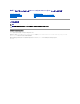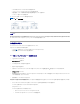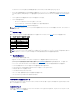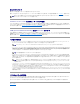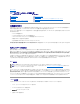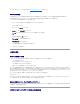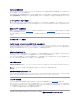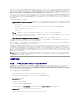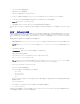Dell™ アップデートパッケージ Microsoft® Windows® OS ユーザーズガイド Dell アップデートパッケージ入門 Dell アップデートパッケージの使い方 コマンドラインインタフェースリファレンス トラブルシューティング よくあるお問い合わせ(FAQ) Microsoft Windows Server 2008 ユーザーアカウントの制御 トラステッドプラットフォームモジュール(TPM) と BitLocker のサポート 用語集 メモおよび注意 メ モ: メモは、コンピュータを使いやすくするための重要な情報を説明しています。 注 意: 注 意は、 手 順に従わ な い場 合は、ハードウェアの損 傷や デ ー タ の損 失の可 能 性があることを示し て い ま す。 本 書の 内 容は 予 告な く変 更 さ れ る こ と が あ り ま す。 © 2009 Dell Inc. All rights reserved. Dell Inc.
目次ページに戻る Dell アップデートパッケージ入門 Dell™ アップデートパッケージ Microsoft® Windows® OS ユーザーズガイド 概要 Windows Server 2008 におけるユーザーアカウント制御 Server Update Utility および DUP TPM (Trusted Platform Module) および BitLocker のサポート 対応 OS その他の参考資料 作業を開始する前に テクニカルサポートの利用法 デバイスドライバの新規インストール 概要 Dell™ Update Packages(DUP)を使用すると、システム管理者は広範なシステムコンポーネントを同時にアップデートし、同類の Dell システムセットにスクリプトを適用して、システムソフトウェア コンポーネントを同じバージョンレベルまで上げることができます。 DUP を使用すると、以下の機能を実行できます。 l 直感的なグラフィカルユーザインタフェース(GUI)を使用して、システムごとにアップデートを適用する l インタラクティブおよび非インタラクティブモードでデ
l l システムに関するDell のファームウェアおよびドライバの目録を作成します 『Dell Server Updates DVD』のコンテンツとインストールされる設定を比較します l 相違点を報告し、アップデートの結果に影響する可能性のある必要条件を含めたアップデートを推奨します l アップデートし、(必要なら)システムを再起動します 図 1-1 はアップデートする際に、SUU と DUP との間の選択に 役立ちます。 図 1-1 SUU と DUP と の間の選択 対応 OS サポートされているシステムとオペレーティングシステムについては、『Dell Systems Management Tools and Documentation DVD』またはデルサポートサイト support.dell.
CLI または GUI から check オプションを実行した後、ログの結果を表示できます。ログファイルのデフォルトパスは C:¥dell\updatepackage\log です。 2. ターゲットシステムが互換性の要件を満たしているかどうかを判断します。詳細に関しては、 『Dell OpenManage サーバー管理者 互換性ガイド』 および『Dell システム ソフトウェア サポー トマトリックス 』をご覧ください。『Dell OpenManage サーバー管理者 互換性ガイド』 および 『Dell システム ソフトウェア サポート マトリックス』の場所は『その他の参考資料』 に記されてい ます。 3. アップデートを実行するディレクトリ構造を作成します(たとえば、システムの種類ごとにディレクトリを作成)。 4.
非インタラクティブモード 新規インストールが可能な場合、DUPの /s スイッチを実行することでドライバをインストールします。 例えば、 packagename.exe /s または packagename.
目次ページに戻る Dell アップデートパッケージの使い方 Dell™ アップデートパッケージ Microsoft® Windows® OS ユーザーズガイド 作業を開始する前に システムへの DUP の配布 DUP の実行 アップデートの確認 互換性の問題 Unified Extensible Firmware Interface (UEFI) 環境でのアップデートとロールバック 実行中のシステムでアップデートを適用した場合の効果 典型的な使用例 作業を開始する前に この項は、Dell™ アップデートパッケージ(DUP)を最大限活用できるよう支援することを目的としています。 Dell システムのシステムソフトウェアをアップデートすることは、全社的な変更管理ポリシー や手続における重要な要素となります。Dell システムでシステムソフトウェアのメンテナンスを徹底させれば、問題なく運用を行えるようになります。 システムにアップデートを適用する前に、アップデートが必要な状況に応じて、その方法を慎重に計画する必要があります。Dell システムのアップデートを決定する理由は、さまざまです。たとえば、
コマンドラインインタフェース(CLI)から DUP を実行する場合は、「コマンドラインインタフェースリファレンス」を参照してください。 デジタル署 名の検証 デジタル署名はアップデートパッケージの署名者の本人証明のために使われ、元の内容が変更されていないことを保証します。DUP のデジタル署名は信頼性の高い認証方法を提供します。 デジタル署名を検証することで、オリジナルのアップデートパッケージを正しく受け取ったことが確認でき、署名後に内容が変更されていないことが保証されます。 アップデートパッケージのデジタル署名を検証するには、以下の手順に従ってください。 1. Windows エクスプローラを起動して、デジタル署名を検証したいアップデートパッケージを見つけます。 2. そのファイル名を右クリックします。 3. ポップアップメニューの プ ロ パ テ ィ をクリックします。 4. プ ロ パ テ ィ ウィンドウで、デ ジ タ ル署 名 タブをクリックします。 メ モ: このタブが表示されない場合は、そのアップデートパッケージは署名されていないという意味です。 5.
システムの再起動が必 要 システム BIOS をアップデートする DUP など、一部のパッケージでは、新しいソフトウェアを有効にするにはシステムを再起動する必要があります。再起動が必要なアップデートを適用した場合は、そ の後システムを再起動してアップデートを完了する必要があります。 システムの電源を切らない限り、次回まで再起動を延期するオプションがあります。この機能は、複数のアップデートを適用し、最後のアップデートが適用されてからシステムを再起動するのが主な目 的です。この処理が停電などによって中断された場合は、アップデートを繰り返す必要があります。したがって Dell では、最新アップデートの適用後、すぐに再起動を実行できるようにアップデートをス ケジュールすることをお勧めします。 ユーザーとアプリケーションへの影 響 通常、アップデートは消費するシステムリソースが少ないため、実行中のシステムに適用できます。アップデートを適用する前に DUP の情報を読んで、アップデートの適用によってユーザーやアプリ ケーションに対するサービスの中断が起きないか確認してください。疑わしい場合は、重要なアプリケーションやユ
すべての Dell PowerEdge™ xx1x システムに組み込まれているサービスプロセッサである Integrated Dell Remote Access Controller (iDRAC) は、大容量のサーバープロビジョニング用 フラッシュストレージスペースを持ちます。このストレージスペースには、プロビジョニングに必要な各種のツールとファームウェアイメージが保存されており、複数のパーティションに分割されています。 各パーティションには、いくつかのソフトウェアサービスおよび BIOS によって使用されているイメージが入っています。パーティションは、ホスト CPU 上で実行されているサービスまたはアプリケーショ ンが IPMI コマンドを使ってそのパーティションの使用を要求した場合に、iDRAC によって使用可能になります。このストレージスペース内のプロビジョニングコンポーネントには、UEFI ツール、サーバ ー診断、ロールバックイメージを含むファームウェアイメージ、導入ドライバ、およびライフサイクルログ (LCL) パーティションがあります。 Dell Unified Server Configur
8. アップデートパッケージのデジタル署名を検証します。 土曜日に出社してアップグレード処理を開始します。 9. システムのユーザーに通知して電子メールサービスをシャットダウンします。 10. すべてのユーザーが切断されていることを確認してから、Windows Explorer からファイル名をダブルクリックしてファームウェアのアップデートパッケージを実行します。 11. アップデートパッケージウィンドウに表示される情報を読み、これがお使いの PERC コントローラに適したファームウェアであることを確認します。 12. イ ン ス ト ー ル をクリックして PERC 6/E ファームウェアをロードします。 13.
シナリオ 3 - 200 台のシステムの BIOS アップデート 500 を超える店舗を所有する大企業のサーバー管理者であるとします。各店舗には、会社の在庫や請求システムを管理する Dell システムが 1 つあります。これらの店舗のうちの約 200 店舗が Dell システムを稼動しています。すべてのシステムモデルの種類を Dell の File Watch サービス(support.dell.com)に入力しました。File Watch は、登録したシステムタイプのソフトウェアア ップデートが support.dell.
目次ページに戻る コマンドラインインタフェースリファレンス Dell™ アップデートパッケージ Microsoft® Windows® OS ユーザーズガイド CLI の使い方 CLI の終了コード サンプルスクリプト CLI の使い方 この項では、Dell™ アップデートパッケージ (DUP)のコマンドラインインタフェース(CLI)の使い方について説明します。 CLI オプション コマンドラインプロンプトで DUP 名と /? または /h を入力すると、CLI オプションについての情報を表示できます。たとえば、次のコマンドを入力すると、CLI オプションについてのヘルプ画面が表示さ れます。 PE2850-BIOS-WIN-A02.
ードで起動します。 サイレントオプショ ン /s オプションは、/e、/f、/c、/l、および /u オプションを使用している場合に必須です。 メ モ: /s オプションを使用すると、すべての出力がログファイルに書き込まれます。 /u=<ファイル名 > ログに記録されたメッセージを指定の Unicode ファイルに追加します。ファイルが存在しない場合は新しいファイルを作成し ます。ファイル名にスペースがある場合、<ファイル名>の値を引用符で囲んでください。 Unicode ログオ プション /s オプションはこのオプションで必須です。 パッケージ名exe /s /u=c:\pkg.log パッケージ名.exe /s /u="c:\Update Log\pkg.
set PKG=C:\Updates\BIOS\PE2600-BIOS-WIN-A04.
目次ページに戻る トラブルシューティング Dell™ アップデートパッケージ Microsoft® Windows® OS ユーザーズガイド メッセージ DUP メッセージログ メッセージ 表 4-1 に、Dell™ Update Packages(DUP)実行中に受け取るメッセージの説明とその解決方法を示します。 メ モ: デルサポートサイト support.dell.com に掲載されている readme.txt ファイルには、既知の問題に関する最新情報が記載されています。 表 4-1 アップデートパッケージ: メッセージ情 報 メッセージ 説明/解 決 方 法 This Update Package is not compatible with your system.
Administrator privileges are required to perform this update. (このア ップデートの実行には管理者権限が必要です。) 管理者権限でログインし、アップデートを再試行してください。 You must reboot the system for the update to take effect. (アップデート を有効にするには、システムを再起動する必要があります。) アップデートの実行後にシステムをシャットダウンするか電源を切ると、アップデートは失われま す。 An Update Package is already running. Wait until it is complete before proceeding with another update. (アップデートパッケージは既に実行さ れています。これが完了してから別のアップデートを実行してください。) 1 度に実行できる DUP は 1 つだけです。 This Update Package is not installed.
Update ready to be applied at reboot Application: BIOS Previous version: A19 New version: A21 ===================================================== Exit code = 2 (Reboot required) 2006-11-09 10:23:11 サポートログ パッケージのインストール中に発生したイベントの詳細を表示して分析するには、サポートログを使用します。ログの内容は、不具合を診断するためにDell™ サポートに問い合わせるときに役立ちます。 このログには、アップデートされた特定のデバイスに関するパッケージ XML 詳細が含まれています。サポートログファイルは、次のデフォルトの場所にあります。 C:\dell\updatepackage\log\support\パッケージ名.
Package version: A06 Installed version: A04 << PACKAGE LOG >>Executing update... Execution command: biosie.exe -u update.xml Update Execution: returnCode=0, exitCode=0 The update was successful. Reboot the system to complete the BIOS update.
l DUP を起動した日時 l アップデートを開始したユーザー l DUP タイプ l DUP バージョン l DUP のフレームワークバージョン l システムに既にインストールされているバージョン このログファイルは、パッケージに無効なオプションが提供された場合、システム管理者が実行を中止した場合、またはエラーが発生した場合にも作成されます。また、システム管理者は、コマンドライン で /l オプションを使用することにより、独自のログファイルを作成することもできます。構文は次のとおりです。 パッケージ名.exe /s /l=mylogfile.log Windows SEL エントリの例 次の例は、アップデートパッケージを正常に実行した後 SEL に表示される情報メッセージです。 ===================================================== Update successful Package: PE1850-BIOS-WIN-A01.
目次ページに戻る よくあるお問い合わせ(FAQ) Dell™ アップデートパッケージ Microsoft® Windows® OS ユーザーズガイド 質 問 : 各 Dell™ ア ッ プ デ ー ト パ ッ ケ ー ジ (DUP)を適 用し て か ら シ ス テ ム を再 起 動しなければなりませんか? 回答:インタラクティブモードで実行している DUP は、システムの再起動が必要かどうかを判別します。必要な場合は、再起動を求めるプロンプトが表示されます。サイレント無人モードでは、終了コード が 2 に設定され、これはシステム再起動が必要なことを示します。 質 問 :DUP がサポートしているオペレーティングシステムにはどのようなものがありますか? 回答:サポートされているシステムとオペレーティングシステムについては、『Dell Systems Management Tools and Documentation DVD』またはデルサポートサイト support.dell.
質 問 : 他のプログラムを使 用し て DUP の内容を調べ た り展 開し た り で き ま す か? 回答:はい。WinZip またはその他のソフトウェアアプリケーションを使用できます。 メ モ: DUP は内容の破損を保護するロジックを含んでいます。このため、DUP は変更できません。Dell は変更された DUP をサポートしていません。 質問:英語以外の言 語の Windows 2000 を実行し て い ま す。 DUP を使 用で き ま す か? 回答:はい。DUP は、英語以外のバージョンの Windows 2000 Server および Windows Server 2003 オペレーティングシステムでも使用できます。現在 DUP は英語でのみ提供されていま す。 質 問 : 私の シ ス テ ム で使 用 可 能な新し い DUP が出た か ど う か調べるにはどうすればいいですか? 回答:support.dell.com でアップデートを調べたり、www.dell.
目次ページに戻る Microsoft Windows Server 2008 ユーザーアカウントの制御 Dell™ アップデートパッケージ Microsoft® Windows® OS ユーザーズガイド DUP をリモート実行する場合の UAC による制限 Windows® の旧バージョンでは、 ユーザーアカウントがローカル管理者グループのメンバーで、管理者権限にアクセスできる場合がよくありました。管理者アカウントはシステム全体にアクセスでき るため、ローカル管理者グループのメンバーがソフトウェアをインストール、アップデート、実行できました。ユーザーがローカル管理者グループに追加されると、そのユーザーは自動的にすべての Windows 権限を自動的に許諾されていました。これらの権限は、すべてのオペレーティングシステムリソースへのアクセスを提供します。このため、悪意のあるソフトウェア(マルウェア)の攻撃対象に なり得るオペレーティングシステムリソースへのアクセス権を提供することで、管理者権限のユーザーアカウントがセキュリティのリスクに曝されることになります。 ユーザーアカウント制御(UAC) は、Window
目次ページに戻る トラステッドプラットフォームモジュール(TPM) と BitLocker のサポート Dell™ アップデートパッケージ Microsoft® Windows® OS ユーザーズガイド TPM は、暗号化キーなど、基本的なセキュリティ関連の機能を提供するように設計された安全性の高いマイクロコントローラです。システムのマザーボードに組み込まれ、ハードウェアバスを使用してシ ステムの他の部分と通信します。BIOS セットアップコマンドを使って、システムとその TPM の所有権を設定できます。 TPM では、プラットフォームの構成情報がプラットフォーム構成レジスタ(PCR)に値のセットとして保存されます。たとえば、これらのレジスタの 1 つにはマザーボードの製造元、もう 1 つにはプロセッ サの製造元、3 番目のレジスタにはそのプラットフォームのファームウェアバージョンが保存されています。TPM が組み込まれたシステムでは、プラットフォームの測定値に関連付けられたキーが作成 されます。このキーは、これらのプラットフォームの測定値がキー作成時の値と同じである場合にのみラップを解除できます。この処
目次ページに戻る 用語集 Dell™ アップデートパッケージ Microsoft® Windows® OS ユーザーズガイド 次のリストでは、このマニュアルで使用される技術用語、略語、頭字語の定義や意味を説明しています。 ASCII 情報交換用米国標準コード(American Standard Code for Information Interchange)の頭字語。ASCII 文字セットの文字だけを含むテキストファイル(通常、Microsoft® Windows® の メモ帳などのテキストエディタで作成)は、ASCII ファイルと呼ばれます。 BIOS 基本入出力システム(Basic Input/Output System)の頭字語。コンピュータの BIOS は、フラッシュメモリチップに格納された複数のプログラムからなります。BIOS は、次の事項を制御します。 l プロセッサと周辺デバイス(キーボード、ビデオアダプタなど)との間の通信。 l システムメッセージなどの種々の機能 CLI モ ー ド Dell™ アップデートパッケージ(DUP) をサイレント / 無人モードでスクリプトからイ
IPMI Intelligent Platform Management Interface の頭字語。Intelligent Platform Management Interface (IPMI) 仕様は、コンピュータのハードウェアおよびファームウェアに共通インタ フェースのセットを定義するもので、システム管理者はこれを利用してシステムの正常性を監視しながら、システムを管理できます。 ITA Dell OpenManage IT Assistant の頭字語。ITA はローカルエリアネットワーク(LAN)またはワイドエリアネットワーク(WAN)上のシステムの監視と管理を行うための中央アクセスポイントとして 機能します。ITA は、リモートで管理するシステムグループの識別に役立ち、すべてのシステムをまとめて表示し、中央の起動ポイントからシステム管理を実現します。 PERC 拡張可能な RAID コントローラ。RAID コントローラは、RAID システム内の物理的な記憶装置を管理するデバイスで、これらを論理ユニットとしてコンピュータに提供します。 RAID Redundant Array of Inde
デバイスドライバ オペレーティングシステムまたは他のプログラムが、プリンタなどの周辺デバイスと正しく相互作用できるようにするプログラム。ネットワーク ドライバなどのデバイス ドライバは、config.sys ファイル (デバイス= ステートメント)またはメモリ常駐プログラム(通常は autoexec.